Comment convertir iTunes M4V en MP4?
Résumé : Vous demandez peut-être toujours pourquoi vous ne pouvez pas lire et regarder les vidéos iTunes achetées sur des appareils autres qu'Apple? En fait, c’est parce que la protection DRM sur les vidéos M4V l'empêche. Mais ce problème peut être résolu si vous convertissez iTunes M4V en MP4. Cet article présentera les différences entre M4V et MP4 et montrera comment convertir iTunes M4V en MP4 de manière simple et professionnelle.
Table des matières
Introduction à iTunes M4V et MP4
MP4 est un format de conteneur multimédia le plus couramment utilisé pour stocker de la vidéo et de l'audio. Il est universellement reconnu et pris en charge par presque tous les lecteurs vidéo et appareils matériels comme iTunes, iPhones, Media Player Classic, Xbox, etc.
Le format de fichier M4V est un format de conteneur vidéo développé par Apple pour encoder des fichiers vidéo dans son iTunes Store. Ces fichiers M4V sont protégés par la protection des droits d'auteur Fairplay DRM d'Apple et ne peuvent donc être lus avec iTunes que sur des ordinateurs, iPad, iPhones et iPods autorisés. Toutes les vidéos iTunes, y compris les films, les émissions de télévision et les clips vidéo, sont des vidéos M4V avec la protection DRM.
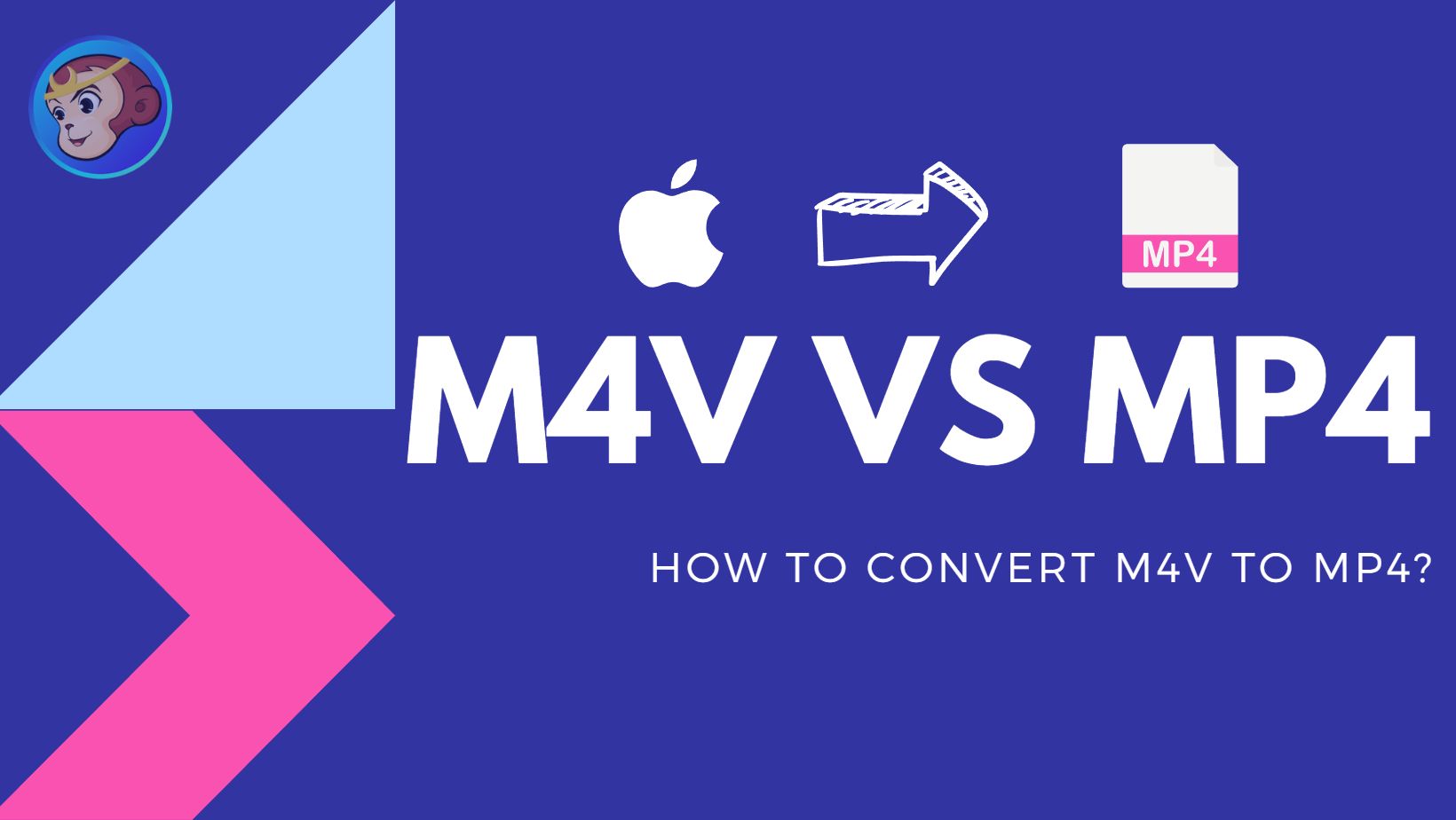
Nous avons préparé ici une fiche de comparaison entre m4v et mp4. J'espère que cela vous aidera à mieux connaître les deux formats.
| Caractéristique | M4V | MP4 |
|---|---|---|
| Extension de fichier | .m4v | .mp4 |
| Développé par | Apple Inc. | ISO/IEC MPEG |
| Taille du fichier | Smaller | Larger |
| Compatibilité | limitée (principalement utilisée dans les appareils Apple) | Largement compatible |
| Prise en charge du codec vidéo | H.264/MPEG-4 AVC | H.264/MPEG-4 AVC |
| Prise en charge des codecs audio | AAC | Large gamme de codecs audio pris en charge |
| Protection DRM | Oui, Apple FairPlay | Non |
| Plateforme prise en charge | Mac OS uniquement | Largement compatible |
| Cas d'utilisation | Principalement utilisé pour les achats et locations iTunes | Largement utilisé pour le streaming en ligne, les téléchargements numériques et l'enregistrement vidéo |
Comment convertir iTunes M4V en MP4
Toutes les vidéos iTunes, y compris les films, les séries télé et les vidéos de musique sont des vidéos M4V protégées par DRM. La protection des droits d'auteur de Fairplay DRM vous empêche de lire ces vidéos iTunes sur des appareils non Apple non autorisés, comme les téléphones Android, les tablettes Android, etc. Bien que vous ayez acheté ces vidéos, vous ne pouvez pas les traiter comme vous voulez. Une façon de profiter de vos vidéos iTunes sur divers appareils et lecteurs multimédias consiste à convertir les fichiers M4V en MP4, veuillez suivre ces conseils pour convertir vos vidéos iTunes M4V au format MP4.
DVDFab DRM Removal for Apple
DVDFab DRM Removal for Apple est un excellent outil de suppression de DRM parfait qui permet de supprimer définitivement les protections DRM des vidéos iTunes, des livres audio et de la musique Apple sur Windows ou Mac. Pour convertir une vidéo, il peut sortir un MP4 sans protection ; et pour la musique et les livres audio, il produit M4A non protégée. Voici les caractéristiques qui rendent DVDFab DRM Removal un excellent outil d'enlèvement de DRM.
Remarque : Pour supprimer les cryptages DRM, les utilisateurs doivent autoriser DVDFab à accéder au fichier XML de la bibliothèque. Pour cela, accédez à iTunes>Edition>Préférences>Avancées, et puis cochez la case « Partager le fichier XML de la bibliothèque iTunes avec d’autres applications.
Étape 1: Lancez DRM Removal for Apple et choisissez l'option «Pour la vidéo».
Exécutez DVDFab 10, accédez au module Utilitaires, puis cliquez sur DRM Removal for Apple. Ensuite, il y aura deux options pour vous, et veuillez choisir «Pour la vidéo».
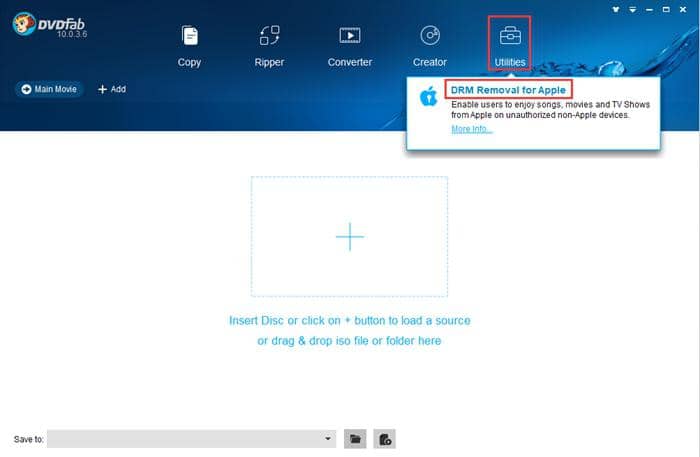
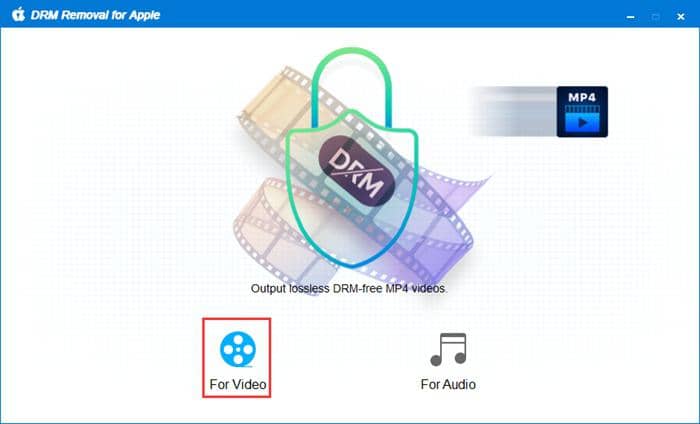
Étape 2: Ajouter les fichiers vidéo
Vous pouvez cliquer sur «Ajouter depuis Windows» pour ajouter le fichier depuis Cet ordinateur> Musique> iTunes> iTunes Media (le dossier par défaut d'iTunes) ou cliquer sur «Ajouter depuis iTunes» pour ajouter le fichier directement à partir d'iTunes ou faire glisser le fichier pour l'ajouter. N'oubliez pas de cocher l'élément souhaité si vous ajoutez la vidéo à partir d'iTunes.
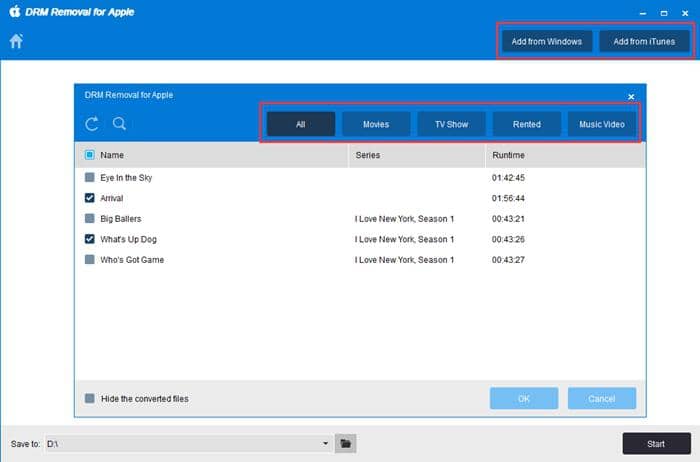
Étape 3: Sélectionnez un répertoire de sortie et démarrez le processus de suppression.
Cliquez sur l'icône «dossier» pour sélectionner un répertoire dans lequel vous voulez enregistrer la vidéo en sortie. Ensuite, vous pouvez cliquer sur le bouton "Démarrer" pour lancer le processus de suppression.
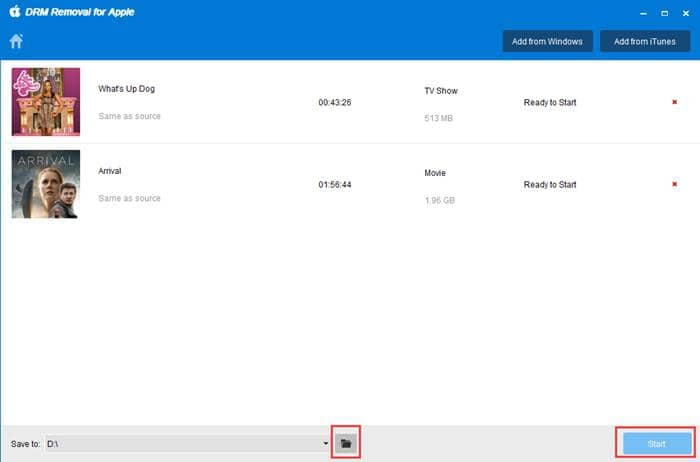
StreamFab DRM M3U8 Downloader
Si une forme de protection DRM vous empêche d'accéder à l'un de vos contenus audio-vidéo numériques préférés, StreamFab DRM M3U8 Downloader est une solution unique pour cela.
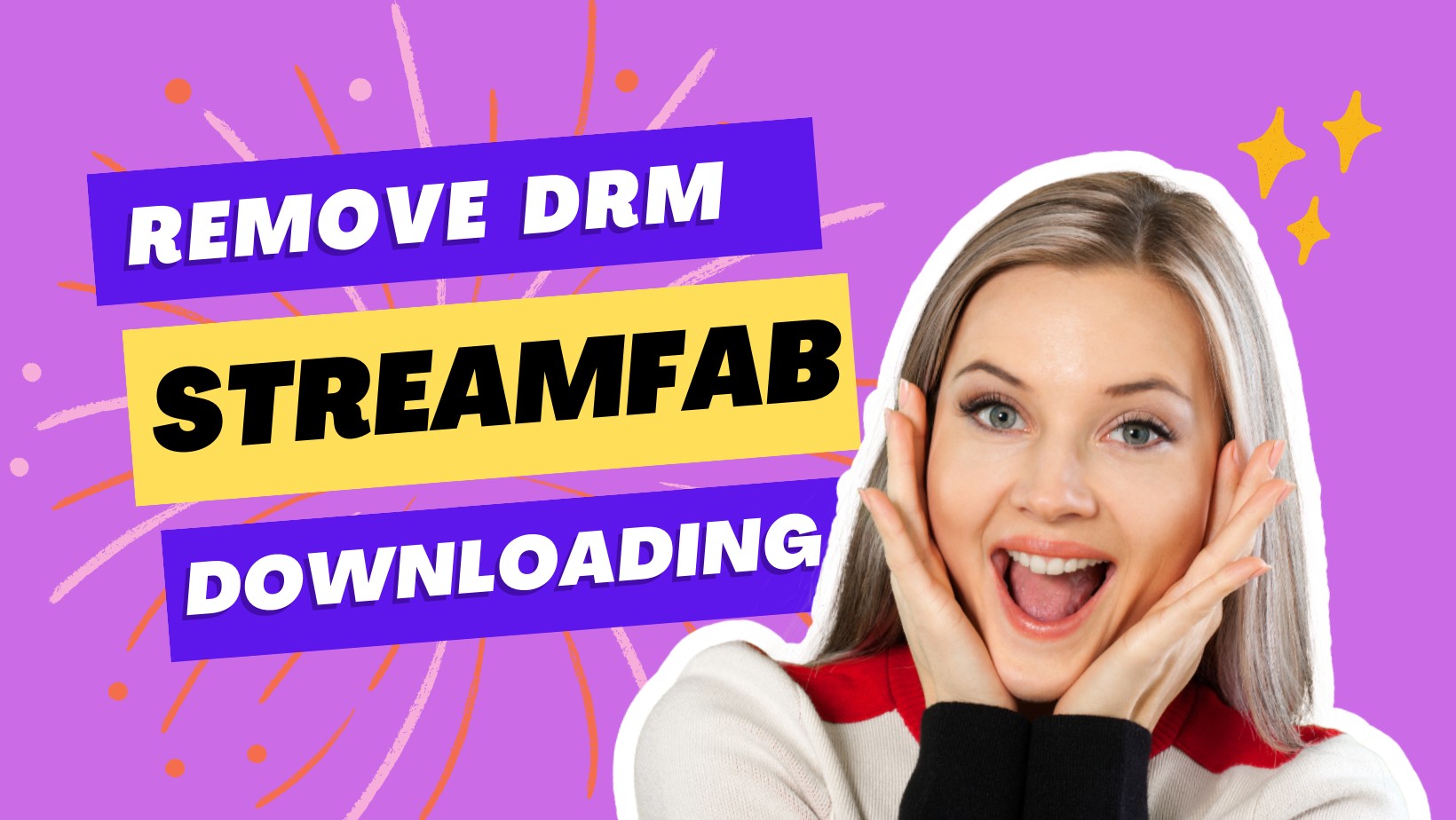
- Télécharger le contenu crypté DRM M3U8 à partir de n'importe quel site de votre choix.
- Supprimer le format iTunes M4V et téléchargez directement en MP4.
- Obtenir des téléchargements permanents sans DRM dans la résolution souhaitée jusqu'à 2160p.
Choisissez le service de streaming et personnalisez votre format
Ouvrez le site via un navigateur intégré à ce logiciel. Ensuite, sélectionnez et lisez la vidéo à télécharger. Une fois la lecture de la vidéo commencée, appuyez sur le bouton Télécharger affiché dans le coin supérieur gauche.
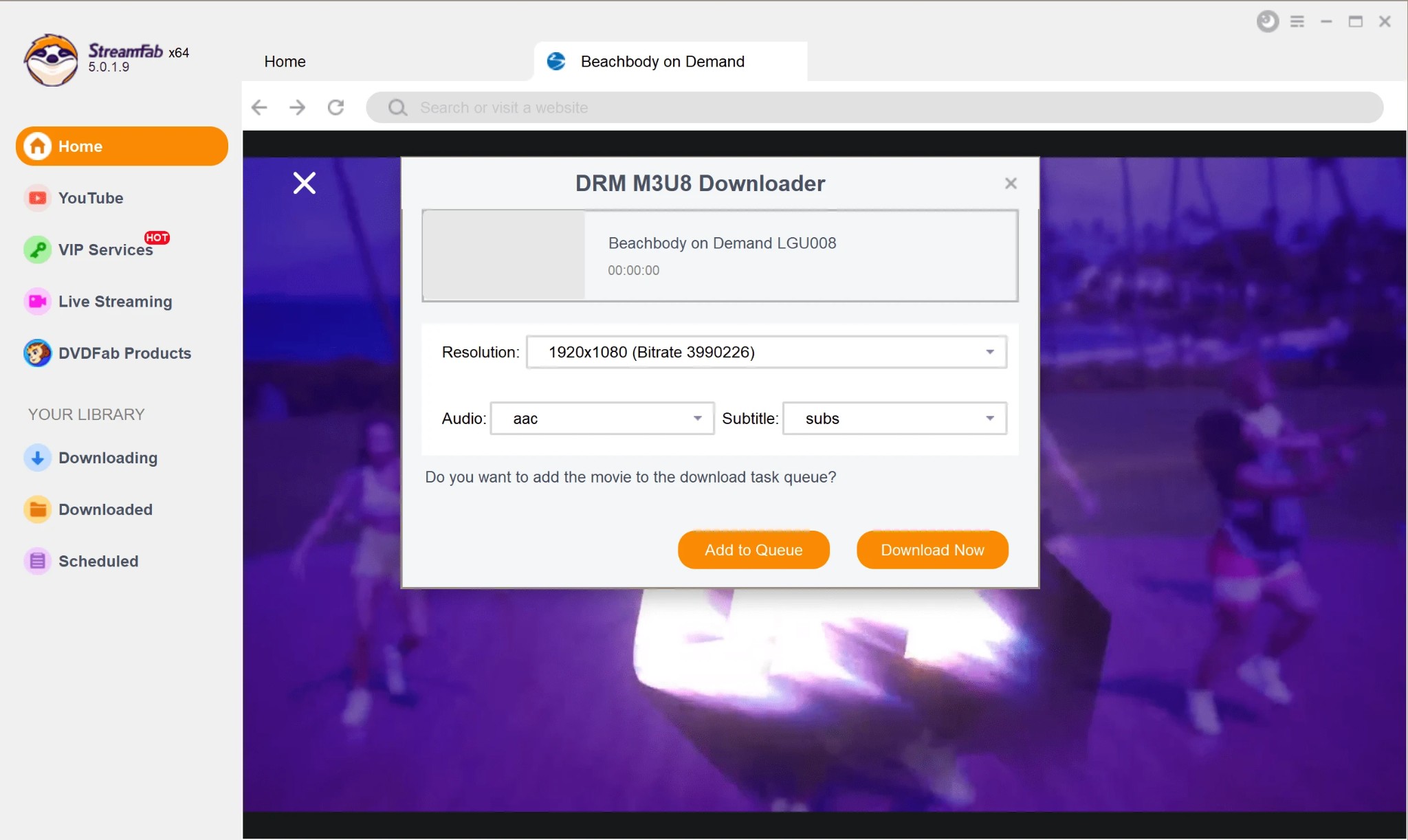
Vous pouvez également copier et coller l'URL de la vidéo, puis une fenêtre apparaîtra vous demandant de personnaliser le format de sortie, même si vous souhaitez télécharger des vidéos OnlyFans.
Achèvement du téléchargement sans cryptage
Appuyez sur l'option Télécharger pour terminer l'option de téléchargement de fichiers sans format M4V.
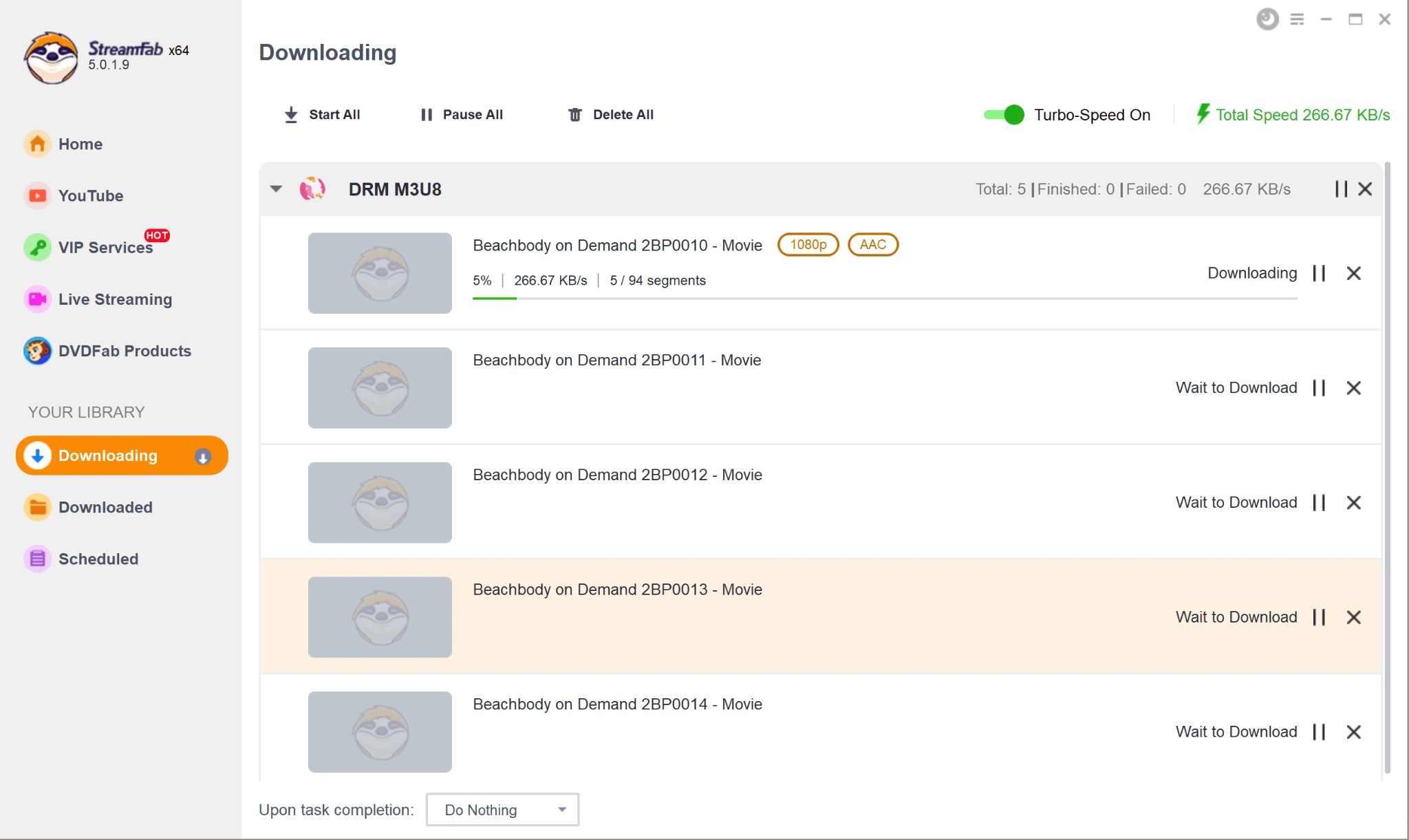
NoteBurner M4V Converter Plus
NoteBurner M4V Converter Plus est un puissant outil de conversion iTunes M4V en MP4 qui préserve la qualité originale de la vidéo tout en la convertissant au format souhaité. Il est compatible avec Windows et macOS et possède une interface simple et facile à utiliser.
Website: https://www.noteburner-video.com/video-converter-for-windows.html
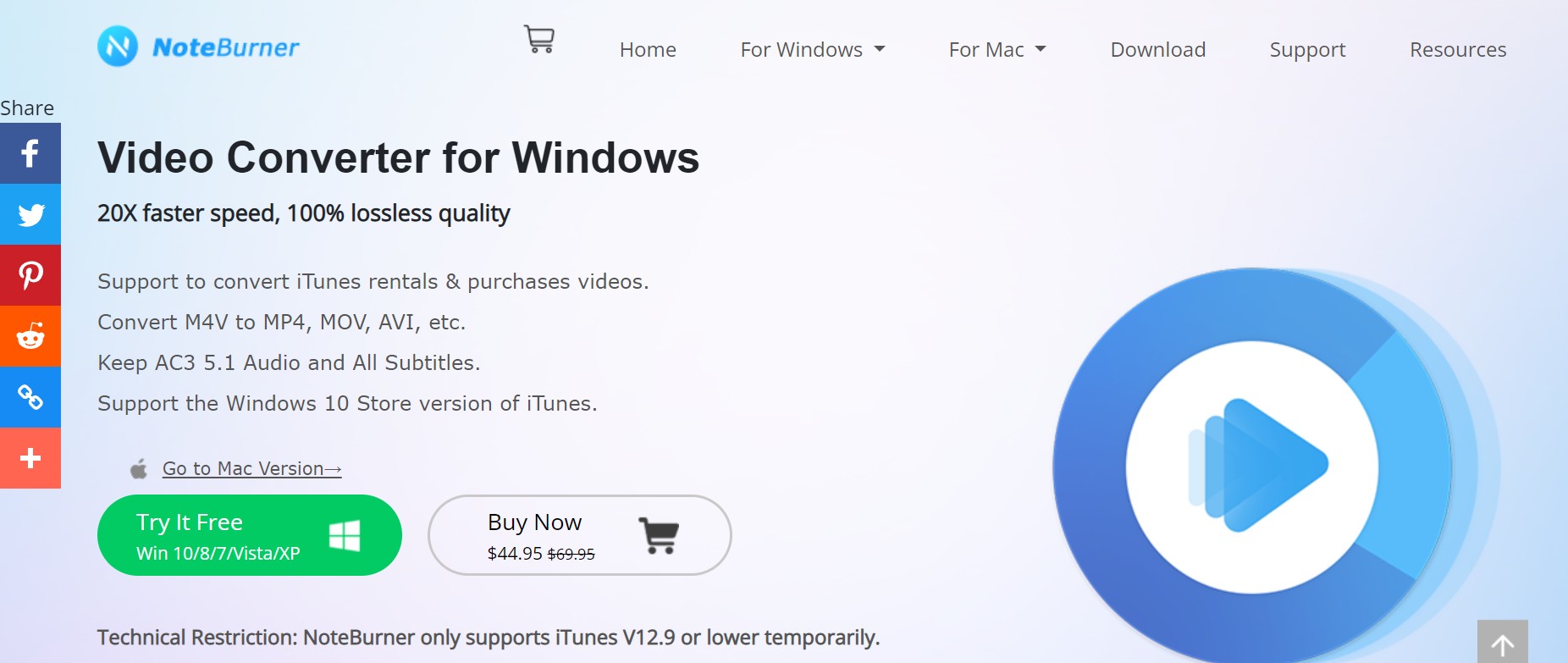
- Plusieurs formats sont pris en charge
- Conserver les pistes Audi AC3 5.1
- Vitesse relativement élevée
- Prend uniquement en charge iTunes V12.9 ou version antérieure
- Pas de version Windows 11
- L'outil est rarement mis à jour
Ajouter des films M4V au convertisseur vidéo
Cliquez sur le bouton "Ajouter des films" en haut à gauche de l'interface, la bibliothèque de films iTunes sera ouverte par défaut.
Choisissez le format de sortie
Il existe de nombreux formats de sortie disponibles, vous pouvez définir le format de sortie pour chaque vidéo respectivement en fonction de vos besoins.
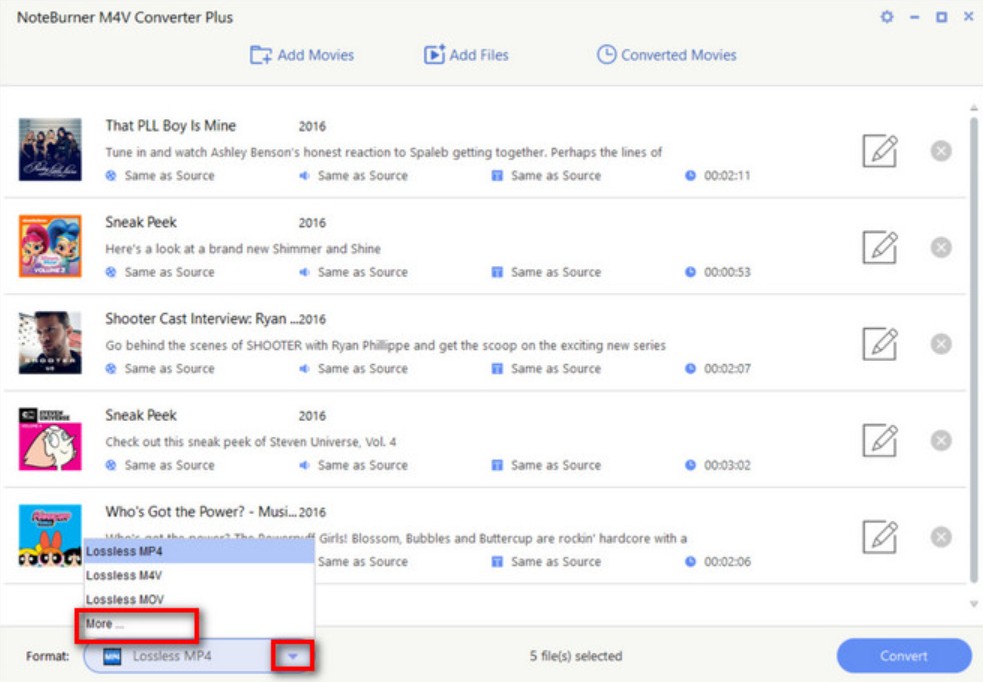
Personnaliser les options vidéo et audio
Cliquez sur l'icône de configuration dans l'onglet Profil, une fenêtre contextuelle sera disponible pour vous permettre de personnaliser manuellement les vidéos de sortie et les paramètres audio.
Cliquez sur le bouton "Convertir" pour changer de vidéo iTunes M4V
Après la conversion, le dossier de sortie s'ouvrira automatiquement, sinon, cliquez sur le bouton "Films convertis" pour trouver les fichiers résultants.
Aimersoft DRM Media Converter
Aimersoft DRM Convertisseur de Médias
Aimersoft DRM Media Converter est un outil complet qui convertit les fichiers iTunes M4V en MP4 et supprime la protection DRM. Il est compatible avec Windows et macOS et possède une interface simple et facile à utiliser. De plus, il permet aux utilisateurs de personnaliser divers paramètres de sortie tels que le débit binaire, la fréquence d'images, le codec, etc.
Website: https://www.aimersoft.com/
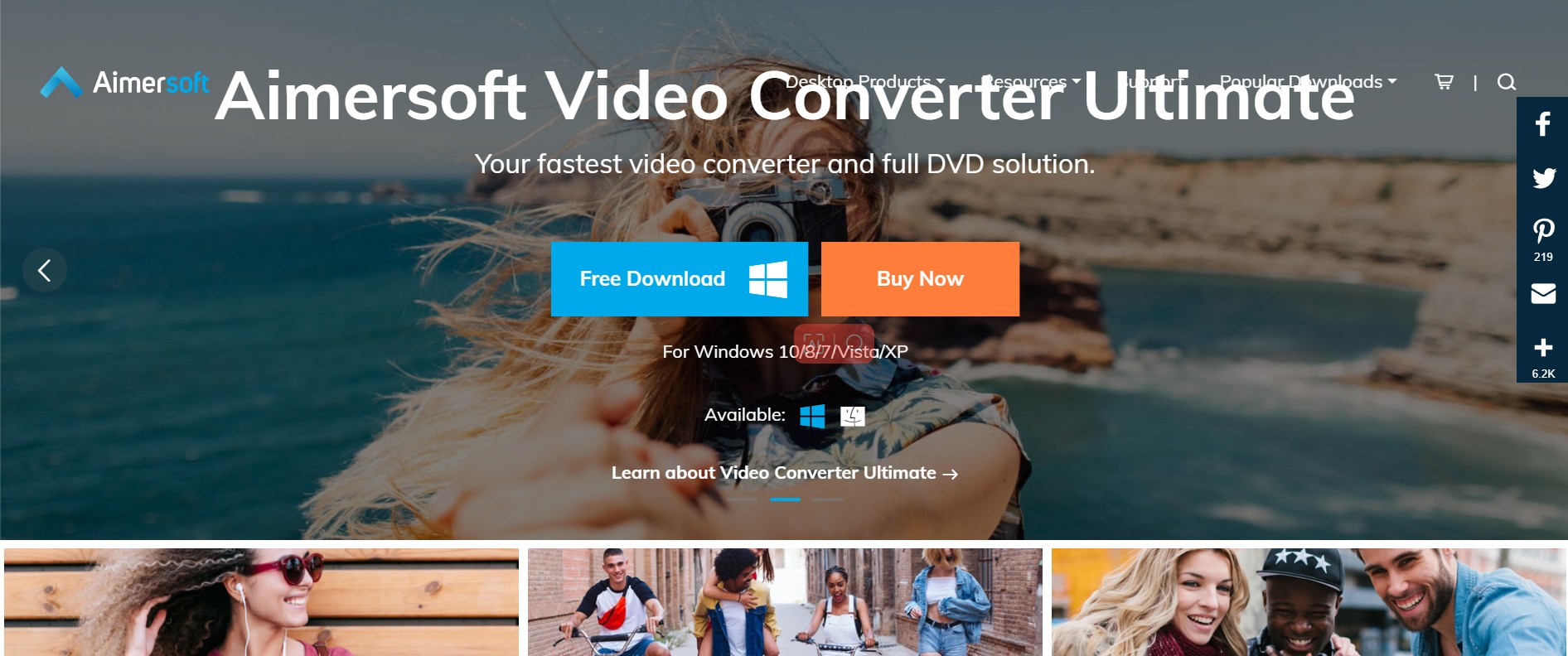
- Garantie de remboursement de 30 jours
- Les formats MP4 et MKV sont pris en charge
- La fonction éditeur est disponible
- Vitesse de conversion lente
- Payez pour débloquer plus de fonctions
- Conception de l'interface utilisateur vraiment mauvaise (vous pouvez le voir sur la page d'accueil de son site Web)
Ajouter des fichiers
Cliquez sur le bouton Ajouter en haut à gauche pour parcourir les dossiers de votre ordinateur et sélectionner le(s) fichier(s) souhaité(s)
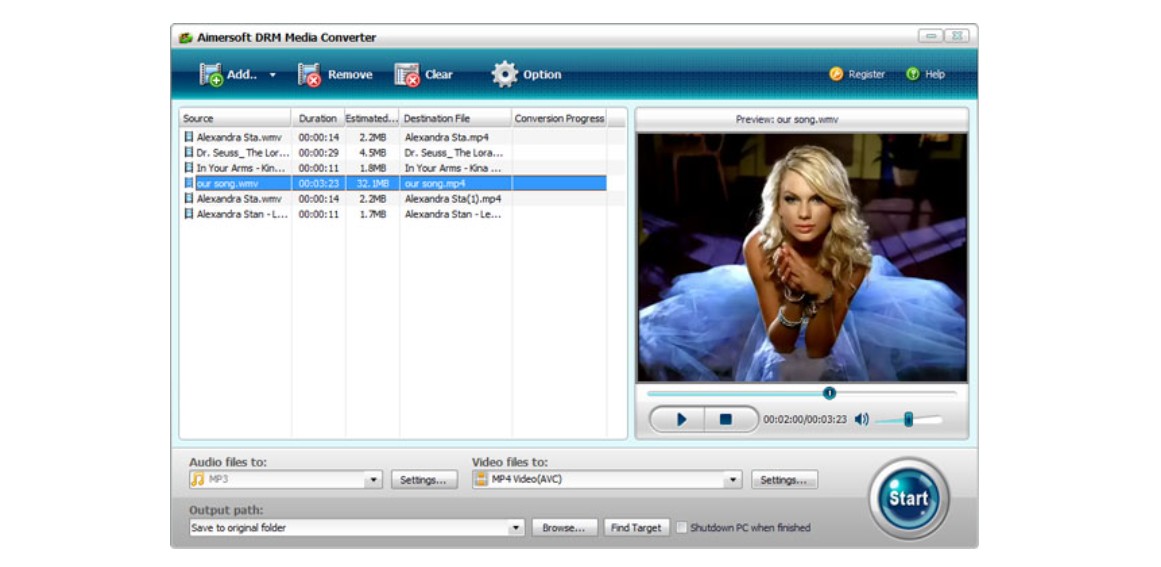
Choisissez le format de sortie
Cliquez sur le bouton Paramètres en bas (il existe des boutons séparés pour l'audio et la vidéo) pour sélectionner le format de sortie souhaité, puis vous pouvez définir les paramètres vidéo.
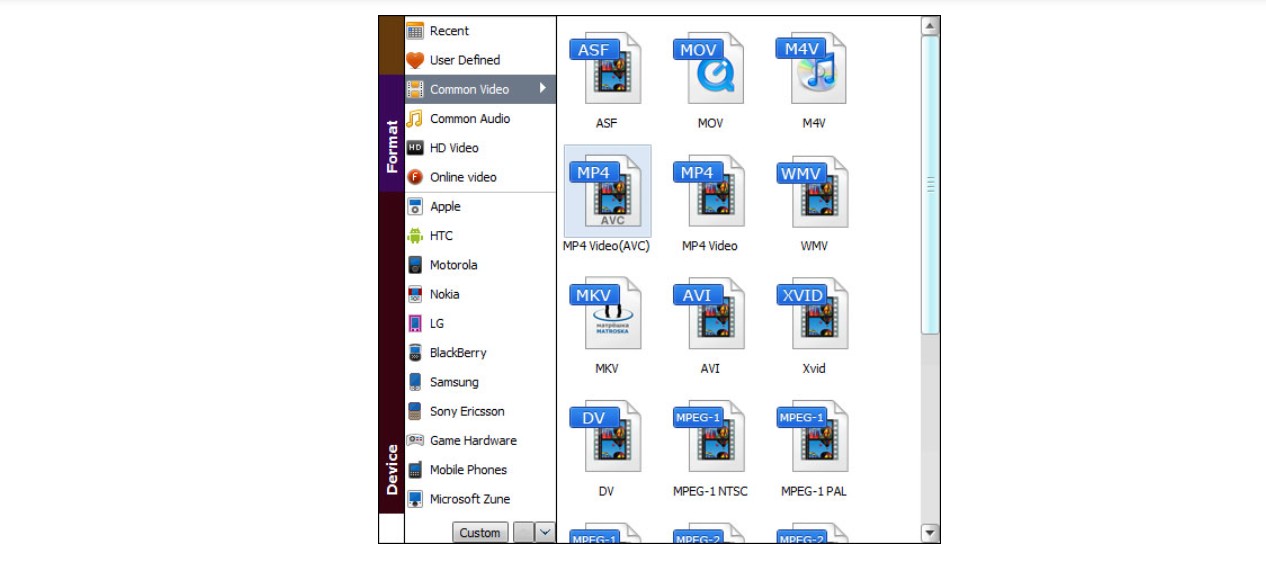
Cachez vos fichiers DRM
Après une courte configuration, cliquez sur le bouton « Démarrer » pour lancer le processus de conversion, puis asseyez-vous et profitez de vos fichiers de musique et de films nouvellement libérés.
Comparaison entre les 3 meilleurs outils
Convertir iTunes M4V en MP4 peut être une tâche ardue, surtout si vous ne disposez pas des bons outils. Avec autant d’outils de conversion disponibles sur le marché, il peut être difficile de choisir celui qui convient le mieux à vos besoins.
Dans cette section, nous comparerons les 3 meilleurs outils de conversion iTunes M4V en MP4 et vous aiderons à prendre une décision éclairée.
| Fonctionnalité | StreamFab | NoteBurner | Aimersoft |
|---|---|---|---|
| Formats de sortie | MP4, MKV, AVI, FLV, WMV, M2TS | MP4, MOV, AVI, WMV | MP4, WMV, AVI, MKV, MPEG, 3GP, ASF |
| Vitesse de conversion | 10X Rapide | Modérée | Lente |
| Qualité sans perte | Oui | Non | Non |
| Interface utilisateur | Intuitive et facile à utiliser | Simple et directe | Encombré et déroutant |
| Conversion par lots | Oui | Oui | Oui |
Conclusion
Lorsque vous comparez les différents outils, il est important de prendre en compte des facteurs tels que la vitesse de conversion, la qualité du résultat, la facilité d'utilisation et les fonctionnalités supplémentaires. Nous vous recommandons de choisir un outil qui répond à vos besoins spécifiques. Notre premier choix est StreamFab, qui se démarque par son interface conviviale et sa vitesse de conversion rapide, avec une large gamme de formats de sortie, vous permettant de convertir vos fichiers sur divers appareils tels que les iPhones, iPads, téléphones Android et consoles de jeux. .
Après avoir parcouru notre guide étape par étape, vous devriez maintenant être familier avec le processus de conversion d'iTunes M4V au format MP4. Au fait, si vous souhaitez supprimer les DRM d'iTunes, consultez ces outils de suppression de DRM adaptés à vos besoins.




